Cómo recuperar el acceso al disco duro, solucionar el error de no poder abrir el disco duro

En este artículo, te guiaremos sobre cómo recuperar el acceso a tu disco duro cuando falla. ¡Sigamos!
Enlaces de dispositivos
Al igual que con cualquier dispositivo inteligente, es probable que experimente problemas técnicos con Google Chromecast en algún momento. Y uno de los problemas frecuentes que tienen los usuarios es que Chromecast se desconecta inesperadamente. Esto puede ser inconveniente, lento y frustrante.

Diferentes factores pueden hacer que su Chromecast se desconecte por sí solo. En este artículo, los discutiremos y ofreceremos ayuda para resolver los problemas lo más rápido posible.
Chromecast sigue desconectándose de WiFi
Independientemente de la versión de Chromecast que tenga, es posible que experimente problemas de conexión. Afortunadamente, las soluciones son más o menos las mismas. Afortunadamente, es fácil solucionar los problemas de conexión de Chromecast y solucionarlos en poco tiempo.
Acerque su enrutador WiFi a su Chromecast
Una de las razones por las que Chromecast puede desconectarse es porque está demasiado lejos de su enrutador Wi-Fi. Afortunadamente, esta es una solución fácil: mueva su enrutador más cerca de su Chromecast. Idealmente, el enrutador debe estar dentro de los 15 pies (4,5 metros) del dispositivo Chromecast. Esto permitirá que su Chromecast se conecte a la señal Wi-Fi sin interrupciones ni problemas.
Asegúrese de estar utilizando los cables correctos
El uso de cables que no sean los que vienen con su Chromecast puede causar problemas de conexión. Debería haber recibido un cable de audio analógico estéreo de 3,5 mm, un cable USB y una fuente de alimentación con su dispositivo, y siempre debe usarlos. Si ha notado que los cables originales están dañados, la mejor solución es pedir unos nuevos a Google.
Buscar actualizaciones
Si está utilizando Chromecast en su computadora portátil, mantener el navegador actualizado puede evitar que experimente problemas de conexión. Siga estos pasos para buscar actualizaciones:
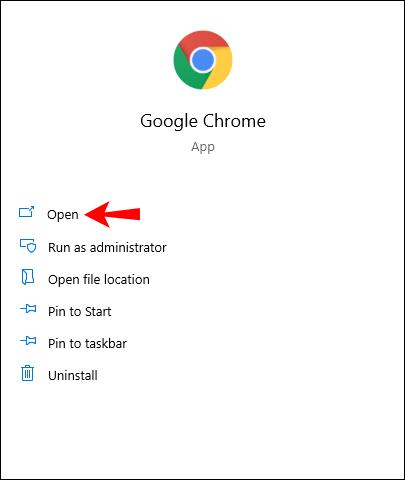
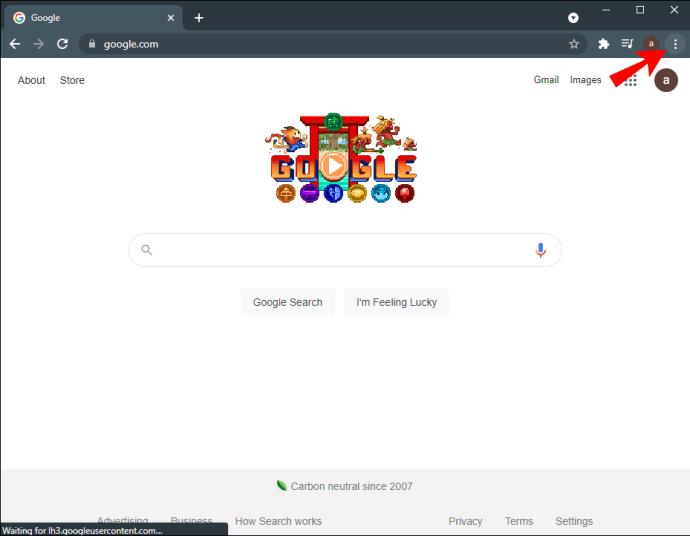
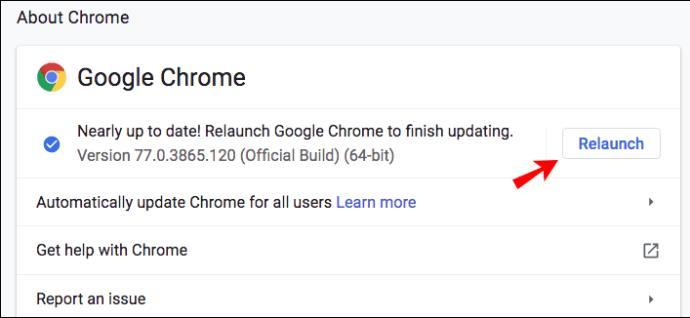
Sugerencia: Además de actualizar su navegador, borre su historial de navegación y descarga, cookies y caché para asegurarse de que todo funcione sin problemas.
Restablece tu Chromecast
Su Chromecast puede estar experimentando problemas de conexión debido a una falla. Puede solucionar esto reiniciando el dispositivo. Presione el botón en el costado de su Chromecast durante aproximadamente 25-30 segundos hasta que la luz comience a parpadear en rojo.
Dado que este es un restablecimiento de fábrica que cambiará su dispositivo a su configuración de fábrica, es mejor hacerlo si lo acaba de comprar. Si hace tiempo que tienes tu Chromecast y no quieres perder la configuración, prueba las otras soluciones que te ofrecemos antes de optar por esta.
También puede realizar un restablecimiento de fábrica desde la aplicación Inicio en su teléfono:
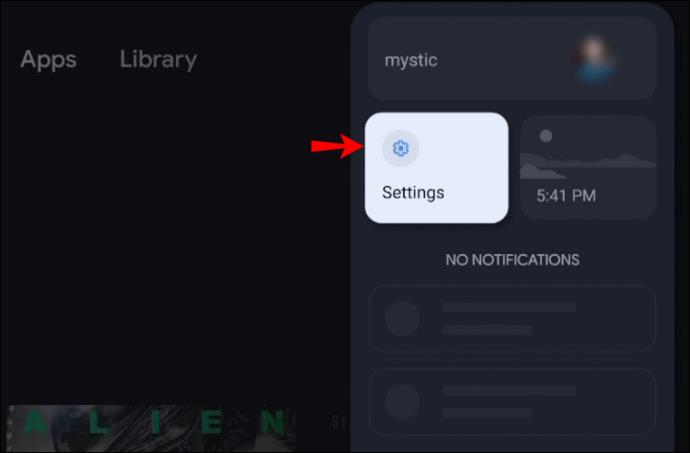
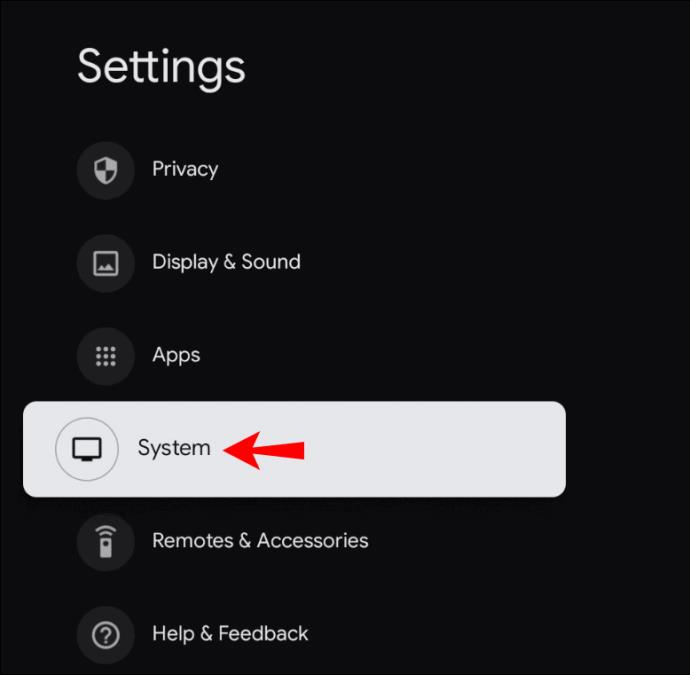
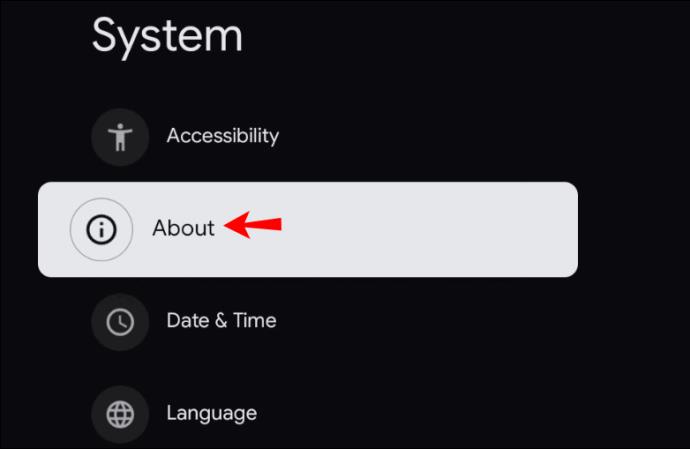
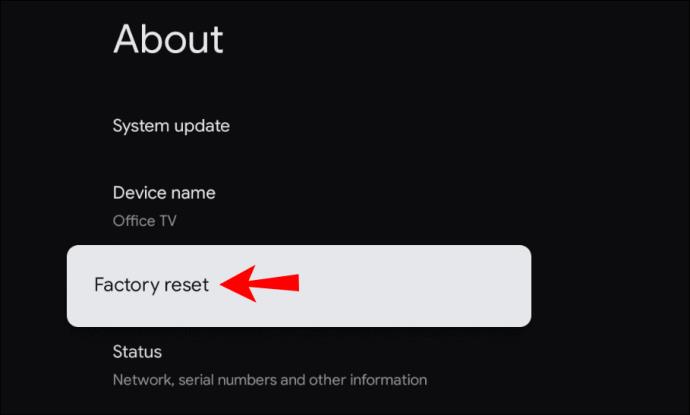
Reinicie su Chromecast
Otra forma en que puede intentar solucionar los problemas de conexión en su Chromecast es reiniciarlo. Puede hacerlo a través de la aplicación Home o cortando su fuente de alimentación.
Reiniciar Chromecast a través de la aplicación Home
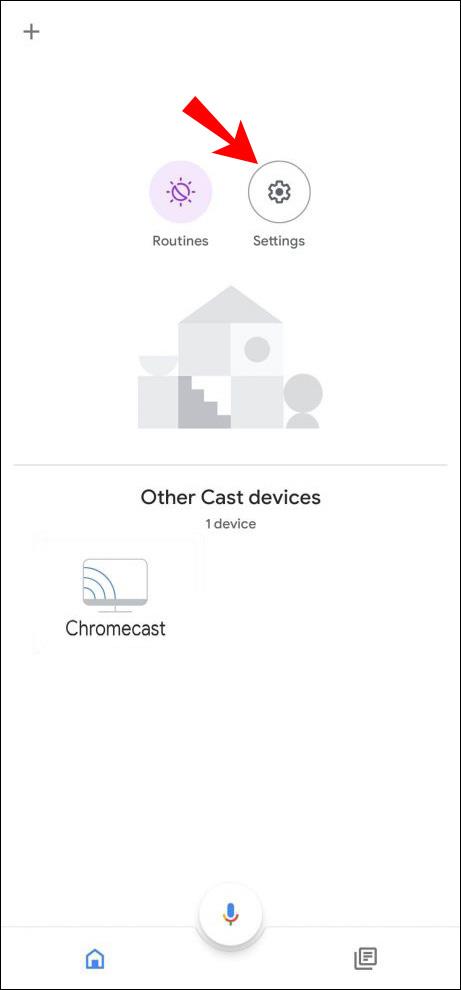

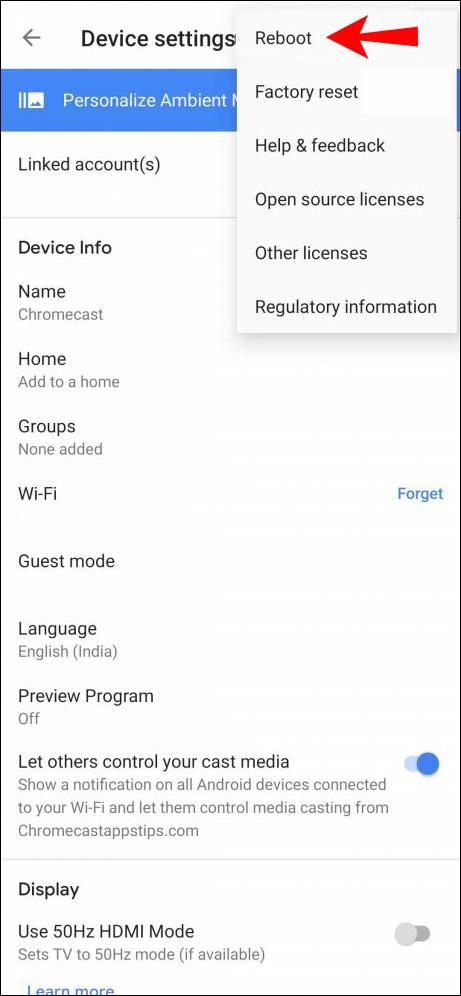
Reinicio de Chromecast desde la fuente de alimentación

Nota: si simplemente desconecta el cable HDMI de su Chromecast, no lo reiniciará. Debe estar completamente desconectado de la fuente de alimentación.
Verifique su WiFi y reinícielo
La razón más común por la que su Chromecast sigue desconectándose es si su Wi-Fi funciona de manera intermitente. Puede establecer si este es el problema conectando temporalmente su Chromecast a otra red. Por ejemplo, puede conectarlo a un punto de acceso creado por su teléfono. Si funciona, significa que el problema está en su Wi-Fi.
Puede solucionar esto reiniciando su enrutador:
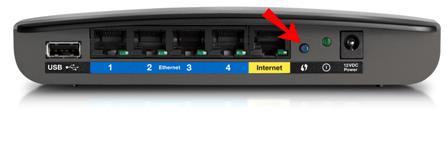
¿Por qué Chromecast sigue desconectándose?
Además de los factores mencionados en las secciones anteriores, existen algunas razones adicionales por las que su Chromecast puede tener problemas de conexión.
Aunque hay varias razones por las que su Chromecast puede experimentar problemas de conexión, la más común es su red Wi-Fi. Asegúrate de que todo funcione bien antes de asumir que hay algún problema con tu dispositivo Chromecast.
Chromecast sigue desconectándose de Android
Verifique la configuración de la batería
Si tiene problemas de conexión con Chromecast y Android, primero verifique la configuración de la batería. Dado que hay aplicaciones que pueden agotar la batería rápidamente, varios fabricantes de teléfonos agregaron funciones de ahorro de batería a los teléfonos.
Si usó Chromecast con una aplicación que también está agotando la batería de su teléfono rápidamente, la opción de ahorro de batería cerrará la aplicación, lo que hará que su Chromecast se desconecte.
Si desea evitar esto, siga los pasos a continuación:
Su teléfono no monitoreará esas aplicaciones y las cerrará si están usando demasiada batería. Sin embargo, tenga en cuenta que la batería de su teléfono no durará tanto antes de necesitar una recarga.
Comprobar actividad en segundo plano
Verifique la configuración de su teléfono para asegurarse de que la opción para ejecutar aplicaciones en segundo plano esté habilitada. En algunos modelos, si desactiva la optimización de la batería, la actividad en segundo plano se habilitará automáticamente. Sin embargo, en algunos modelos, debe hacerlo manualmente yendo a su configuración.
Verifique la configuración de conexión
Asegúrate de que tu teléfono esté conectado a la misma red que tu Chromecast. Si tiene varias redes Wi-Fi disponibles, elija la que tenga la señal más fuerte tanto para su teléfono como para Chromecast.
Reinstalar Google Home
Si esas soluciones no funcionan y aún tiene problemas de conexión, puede intentar reinstalar la aplicación Google Home.
Revisa tu Chromecast
Los problemas de conexión pueden ser consecuencia de que tu Chromecast no funcione correctamente. Prueba a reiniciarlo o resetearlo.
Chromecast sigue desconectándose del iPhone
Al igual que con Android, también puedes tener problemas de conexión con tu iPhone. Las soluciones son similares:
Verifique la configuración de la batería
Asegúrate de que la optimización de la batería esté deshabilitada. Algunas aplicaciones agotan la batería rápidamente y esta opción lo evita al cerrar la aplicación. Si desea utilizar Chromecast durante un período más prolongado, debe desactivar la opción de ahorro de batería. De lo contrario, su teléfono eliminará las aplicaciones después de un tiempo y Chromecast se desconectará.
Comprobar actividad en segundo plano
Debe habilitar la opción que permite que las aplicaciones funcionen en segundo plano, incluso después de que la pantalla se apague o entre en modo de suspensión. Si esto no está habilitado, su Chromecast se desconectará automáticamente cada vez que su dispositivo entre en modo de suspensión y la pantalla se oscurezca.
Verifique la configuración de conexión
Su iPhone y Chromecast deben estar conectados a la misma red. Si su iPhone cambia automáticamente a una red con una mejor señal, su Chromecast se desconectará.
Reinstalar Google Home
Al igual que con Android, una de las posibles soluciones para los problemas de conexión es reinstalar la aplicación Google Home.
Revisa tu Chromecast
Es posible que su Chromecast se esté desconectando de su iPhone debido a una falla temporal. Intente reiniciar el dispositivo y conectarlo de nuevo. Si eso no funciona, puede realizar un restablecimiento de fábrica, pero tenga en cuenta que su dispositivo cambiará a su configuración predeterminada original.
Chromecast sigue desconectándose de Google Home
Si experimenta este problema, puede verificar varias causas posibles.
Deshabilitar la optimización de la batería
Si está utilizando su Google Home en su teléfono y tiene habilitada la optimización de la batería, su teléfono podría cerrar la aplicación en un intento de ahorrar energía de la batería.
Asegúrese de que esta opción esté deshabilitada yendo a la configuración de la batería en su dispositivo.
Actualizar la aplicación
Al igual que cualquier otra aplicación, se necesita la última versión de Google Home para que funcione correctamente. Si ha desactivado las actualizaciones automáticas, compruebe si hay alguna disponible.
Permitir actividad en segundo plano
Configure su dispositivo para permitir que las aplicaciones se ejecuten en segundo plano. De lo contrario, es posible que experimente problemas de conexión cada vez que su teléfono entre en modo de suspensión y su pantalla se apague.
Reinstalar la aplicación
Si nada funciona, intente reinstalar Google Home y, con suerte, solucionará los problemas de conexión existentes.
Chromecast sigue desconectándose de YouTube
YouTube es una de las muchas aplicaciones que puedes usar con Chromecast. Si tiene problemas de conexión, verifique la configuración de su teléfono.
Optimización de batería
Como se mencionó anteriormente, si esta opción está habilitada, eliminará automáticamente las aplicaciones que están agotando la batería, como YouTube. Es por eso que esta opción debe estar deshabilitada. Puede desactivarlo fácilmente accediendo a las opciones de batería en su configuración.
Actividad de fondo
Esta opción debe estar habilitada para que YouTube pueda ejecutarse hasta que decidas cerrarlo. Por lo general, está conectado a la optimización de la batería, pero si no es así, deberá habilitarlo manualmente.
Preguntas frecuentes adicionales
¿Qué banda wifi es mejor para Chromecast?
La mayoría de los enrutadores Wi-Fi funcionan con dos bandas: 2,4 GHz y 5,0 GHz. Aunque la banda de 5,0 GHz proporciona una conexión más rápida, también es menos fiable. Es por eso que Chromecast funcionará mejor en la banda de 2,4 GHz.
Diviértete con Chromecast
Puede tener problemas de conexión con cualquier dispositivo inteligente, incluido Chromecast. Sabemos lo molesto que puede ser esto, así que esperamos haber podido ayudarlo a resolverlo fácilmente.
Si probó todo y su Chromecast se sigue desconectando, es posible que tenga un dispositivo defectuoso. Si sospecha que este es el caso, debe hacer que un experto lo revise.
¿Alguna vez has tenido problemas de conexión con Chromecast? Cuéntanos en la sección de comentarios a continuación.
En este artículo, te guiaremos sobre cómo recuperar el acceso a tu disco duro cuando falla. ¡Sigamos!
A primera vista, los AirPods parecen iguales a cualquier otro auricular inalámbrico. Pero todo cambió cuando se descubrieron algunas características poco conocidas.
Apple ha presentado iOS 26, una importante actualización con un nuevo diseño de vidrio esmerilado, experiencias más inteligentes y mejoras en aplicaciones conocidas.
Los estudiantes necesitan un tipo específico de portátil para sus estudios. No solo debe ser lo suficientemente potente como para desempeñarse bien en su especialidad, sino también lo suficientemente compacto y ligero como para llevarlo consigo todo el día.
Agregar una impresora a Windows 10 es sencillo, aunque el proceso para dispositivos con cable será diferente al de los dispositivos inalámbricos.
Como sabes, la RAM es un componente de hardware muy importante en una computadora, ya que actúa como memoria para procesar datos y es el factor que determina la velocidad de una laptop o PC. En el siguiente artículo, WebTech360 te presentará algunas maneras de detectar errores de RAM mediante software en Windows.
Los televisores inteligentes realmente han conquistado el mundo. Con tantas funciones excelentes y conectividad a Internet, la tecnología ha cambiado la forma en que vemos televisión.
Los refrigeradores son electrodomésticos familiares en los hogares. Los refrigeradores suelen tener 2 compartimentos, el compartimento frío es espacioso y tiene una luz que se enciende automáticamente cada vez que el usuario lo abre, mientras que el compartimento congelador es estrecho y no tiene luz.
Las redes Wi-Fi se ven afectadas por muchos factores más allá de los enrutadores, el ancho de banda y las interferencias, pero existen algunas formas inteligentes de mejorar su red.
Si quieres volver a iOS 16 estable en tu teléfono, aquí tienes la guía básica para desinstalar iOS 17 y pasar de iOS 17 a 16.
El yogur es un alimento maravilloso. ¿Es bueno comer yogur todos los días? Si comes yogur todos los días, ¿cómo cambiará tu cuerpo? ¡Descubrámoslo juntos!
Este artículo analiza los tipos de arroz más nutritivos y cómo maximizar los beneficios para la salud del arroz que elija.
Establecer un horario de sueño y una rutina para la hora de acostarse, cambiar el despertador y ajustar la dieta son algunas de las medidas que pueden ayudarle a dormir mejor y despertarse a tiempo por la mañana.
¡Alquiler por favor! Landlord Sim es un juego de simulación para dispositivos móviles iOS y Android. Jugarás como propietario de un complejo de apartamentos y comenzarás a alquilar un apartamento con el objetivo de mejorar el interior de tus apartamentos y prepararlos para los inquilinos.
Obtén el código del juego Bathroom Tower Defense de Roblox y canjéalo por emocionantes recompensas. Te ayudarán a mejorar o desbloquear torres con mayor daño.













